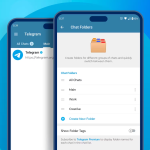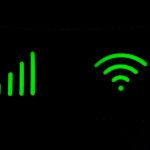Εάν ο υπολογιστής σας ενεργοποιηθεί και οι ανεμιστήρες περιστρέφονται, αλλά δεν εμφανίζεται τίποτα στην οθόνη, υπάρχει ένα πρόβλημα που χρειάζεται επιδιόρθωση. Μπορεί να είναι ένα από τα πιο συνηθισμένα και να διορθώνεται σχετικά εύκολα ή μπορεί να είναι πιο περίπλοκο. Για να καταλάβουμε τι προκαλεί το πρόβλημα και πώς να το διορθώσουμε, θα πρέπει να διερευνήσουμε. Θα σας καθοδηγήσουμε στον τρόπο αντιμετώπισης αυτού του προβλήματος και θα σας δώσουμε μερικά εξαιρετικά εργαλεία για να προσπαθήσετε να το διορθώσετε μόνοι σας.
Περιμένετε και επανεκκινήστε
Πριν κάνετε οτιδήποτε, περιμένετε ένα δευτερόλεπτο. Υπάρχει πιθανότητα ο υπολογιστής σας να διαμορφώνει εκ νέου τη μνήμη ή να χρειάζεται ασυνήθιστα μεγάλο χρονικό διάστημα για να προετοιμάσει τις θύρες USB σας. Ή μπορεί να είναι κάποια άλλη περίεργη ιδιορρυθμία της διαδικασίας εκκίνησης. Εάν εξακολουθείτε να κοιτάζετε μια κενή οθόνη μετά από μερικά λεπτά, δοκιμάστε να επανεκκινήσετε τον υπολογιστή. Είναι εκπληκτικό πόσα προβλήματα μπορούν να επιδιορθωθούν — και η εκκίνηση σε μια κενή οθόνη είναι ένα από αυτά.
Ελέγξτε την οθόνη Μπορεί να φαίνεται απλό, αλλά απλώς ελέγξτε ότι η οθόνη είναι ενεργοποιημένη και σωστά συνδεδεμένη στον υπολογιστή σας. Θα πρέπει να έχει κάποιο είδος ενδεικτικής λυχνίας LED που θα σας ενημερώνει ότι έχει ρεύμα και θα πρέπει να ανάβει ακόμα κι αν δεν εμφανίζει τίποτα. Αυτό μπορεί να σημαίνει ένα λογότυπο που αναπηδά στην οθόνη ή ένα μήνυμα που λέει ότι μπαίνει σε κατάσταση αναμονής ή κάτι παρόμοιο.
Η οθόνη πρέπει επίσης να συνδεθεί στη σωστή θύρα του υπολογιστή σας. Αυτή είναι μια έξοδος βίντεο από την κάρτα γραφικών ή, εάν χρησιμοποιείτε ενσωματωμένα γραφικά, τη μητρική πλακέτα. Εάν έχετε αμφιβολίες, αποσυνδέστε το καλώδιο και από τις δύο άκρες και συνδέστε το ξανά. Εάν έχετε οποιονδήποτε λόγο να υποψιάζεστε ότι το ίδιο το καλώδιο μπορεί να είναι κατεστραμμένο, δοκιμάστε να το αντικαταστήσετε με άλλο.
Είναι απίθανο η οθόνη να είναι ενεργοποιημένη αλλά να μην λειτουργεί. Ωστόσο, μπορείτε επίσης να ελέγξετε ότι εξακολουθεί να λειτουργεί συνδέοντάς το σε μια άλλη συσκευή, όπως μια κονσόλα παιχνιδιών ή άλλον υπολογιστή.
Ελέγξτε τον ταχυδρομικό κώδικα
Η αντιμετώπιση προβλημάτων υπολογιστή είναι πολύ πιο εύκολη όταν ο υπολογιστής σας βοηθά να καταλάβετε το πρόβλημα και, ευτυχώς, πολλοί σύγχρονοι υπολογιστές το κάνουν. Εάν η μητρική σας πλακέτα διαθέτει ένδειξη LED με ταχυδρομικό κώδικα, οθόνη Q-Code ή εάν σας εκπέμπει ένα ηχητικό σήμα με ένα συγκεκριμένο μοτίβο, σημειώστε το. Το εγχειρίδιο της μητρικής πλακέτας ή ο ιστότοπος του κατασκευαστή θα έχει ένα γλωσσάρι με το τι σημαίνουν αυτοί οι κωδικοί και θα σας οδηγήσουν κατευθείαν στο πρόβλημα που αντιμετωπίζετε.
Μόλις μάθετε το πρόβλημα, μεταβείτε στην παρακάτω ενότητα που είναι πιο σχετική. Εάν δεν έχετε αυτόν τον κωδικό ή το σύστημά σας δεν εκπέμπει έναν ήχο ή δεν σας δίνει καμία ένδειξη, συνεχίστε με τα παρακάτω βήματα.
Μπορείτε επίσης να αγοράσετε δοκιμαστικές κάρτες ταχυδρομικού κώδικα για να τις συνδέσετε στον υπολογιστή σας για να σας προσφέρουν αυτή τη λειτουργικότητα. Δεν μπορούμε να μιλήσουμε για το πόσο καλά λειτουργούν, αλλά είναι μια επιλογή εάν θέλετε κάποια επιπλέον βοήθεια για την αντιμετώπιση του προβλήματός σας.
Επαναφέρετε το CMOS
Το CMOS είναι ένα μικρό κομμάτι μνήμης που αποθηκεύει τις βασικές ρυθμίσεις BIOS/UEFI για τη μητρική σας πλακέτα. Μερικές φορές αυτές οι ρυθμίσεις μπορεί να προκαλέσουν προβλήματα εκκίνησης, επομένως η επαναφορά αυτής της μνήμης μπορεί να σας επαναφέρει στα βασικά που λειτουργούσαν μια χαρά.
Η μητρική σας πλακέτα μπορεί να διαθέτει διακόπτη επαναφοράς CMOS/BIOS ή βραχυκυκλωτήρα. Ελέγξτε το εγχειρίδιο ή τον ιστότοπο του κατασκευαστή για περισσότερες πληροφορίες. Διαφορετικά, μπορείτε να το κάνετε με τον παλιό τρόπο αφαιρώντας τη μπαταρία του μικρού κουμπιού στη μητρική σας πλακέτα. Ίσως χρειαστεί να αφαιρέσετε άλλα εξαρτήματα για να φτάσετε σε αυτό, αλλά είναι εκεί. Βγάλτε το και, στη συνέχεια, αφαιρέστε το καλώδιο τροφοδοσίας από τον υπολογιστή σας και κρατήστε πατημένο το κουμπί λειτουργίας για 30 δευτερόλεπτα. Στη συνέχεια, τοποθετήστε ξανά την μπαταρία και δοκιμάστε να ενεργοποιήσετε ξανά τον υπολογιστή σας.
Αφαιρέστε όλα τα περιττά
Αποσυνδέστε τα πάντα από το πίσω μέρος του υπολογιστή που δεν χρειάζεστε, αφήνοντας μόνο το πληκτρολόγιο, το ποντίκι και την οθόνη συνδεδεμένα και, στη συνέχεια, δοκιμάστε να εκκινήσετε ξανά τον υπολογιστή σας.
Το επόμενο, πιο δραστικό βήμα είναι να κάνετε το ίδιο με τα εσωτερικά εξαρτήματα. Αυτό σημαίνει να αφαιρέσετε τυχόν πρόσθετες κάρτες, όπως διανομείς USB ή κάρτες δικτύου, οποιαδήποτε πρόσθετη μνήμη (χρειάζεστε μόνο το ένα stick), τυχόν δευτερεύουσες μονάδες αποθήκευσης που δεν περιέχουν το λειτουργικό σύστημα (μπορείτε να τις αφαιρέσετε όλες αν θέλετε διπλά σίγουρο, καθώς δεν χρειάζεστε μονάδα δίσκου για να κάνετε τον υπολογιστή να δημοσιεύσει και να ενεργοποιήσετε την οθόνη). Θα πρέπει επίσης να αποσυνδέσετε τυχόν ανεμιστήρες ψύξης που δεν αποτελούν μέρος της ψύξης της CPU ή της GPU και τυχόν ελεγκτές ανεμιστήρα ή συστήματα φωτισμού RGB
Εάν ο υπολογιστής σας υποστηρίζει ενσωματωμένα γραφικά, μπορείτε να δοκιμάσετε να αφαιρέσετε και την κάρτα γραφικών και να δοκιμάσετε τα ενσωματωμένα γραφικά.
Εάν ο υπολογιστής σας αρχίσει να λειτουργεί αφού αφαιρέσετε τα πάντα, αυτά είναι υπέροχα νέα! Τώρα, επαναφέρετε αργά ένα στοιχείο και περιφερειακό κάθε φορά και επανεκκινήστε τον υπολογιστή σας για να δείτε αν σταματά να λειτουργεί ξανά. Αν ναι, έχετε βρει το προβληματικό στοιχείο.
Ελέγξτε ξανά τη μνήμη
Τα προβλήματα μνήμης μπορεί να προκαλέσουν προβλήματα ανάρτησης στον υπολογιστή, επομένως βεβαιωθείτε ότι η μνήμη δεν προκαλεί προβλήματα, ανταλλάσσοντάς την με άλλο κιτ, εάν το έχετε. Εναλλακτικά, βγάλτε όλα τα μπαστούνια έξω και δοκιμάστε να κάνετε εκκίνηση. Εάν δεν λειτουργεί, αλλάξτε αυτό το ραβδί με ένα από τα άλλα σας.
Σκεφτείτε τη CPU σας
Η CPU μπορεί να προκαλεί το πρόβλημά σας. Αφαιρέστε όλη τη μνήμη και δοκιμάστε να εκκινήσετε τον υπολογιστή. Θα πρέπει να σας δείξει έναν διαφορετικό κωδικό σφάλματος ή να σας δώσει μια σειρά μπιπ ταχυδρομικού κώδικα για να σας πει ότι δεν υπάρχει μνήμη. Εάν συμβεί αυτό, τότε η CPU θα πρέπει να είναι μια χαρά. Εάν δεν το κάνει, μπορεί να έχετε πρόβλημα με τη CPU — αν και μπορεί να είναι και η μητρική πλακέτα
.Επιθεωρήστε για σωματικές βλάβες
Σε αυτό το σημείο, αν ο υπολογιστής σας εξακολουθεί να μην ενεργοποιείται, πιθανότατα υπάρχει κάποιο κατεστραμμένο ή εσφαλμένα τοποθετημένο υλικό που προκαλεί το πρόβλημα. Ίσως αξίζει να ρίξετε μια ματιά στη μητρική πλακέτα, την κάρτα γραφικών, τη μνήμη και τον επεξεργαστή σας για να δείτε εάν υπάρχουν εμφανή φυσικά σημάδια άγχους ή ζημιάς. Εάν βρείτε κάτι που είναι εμφανώς κατεστραμμένο, δοκιμάστε να αντικαταστήσετε αυτό το εξάρτημα. Διαφορετικά, η μόνη πραγματική επιλογή που έχετε είναι να δοκιμάσετε κάθε στοιχείο ξεχωριστά σε ένα σύστημα που λειτουργεί ή να επιλέξετε έναν νέο υπολογιστή εντελώς.